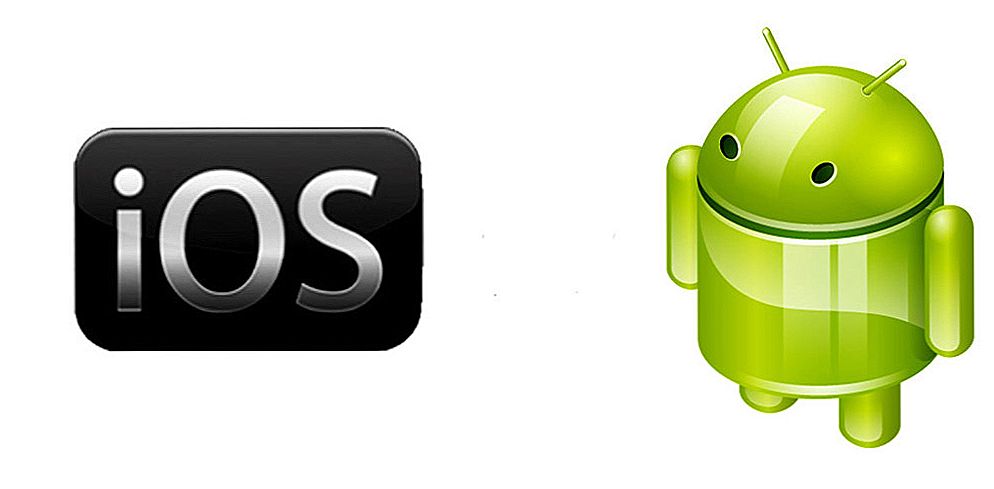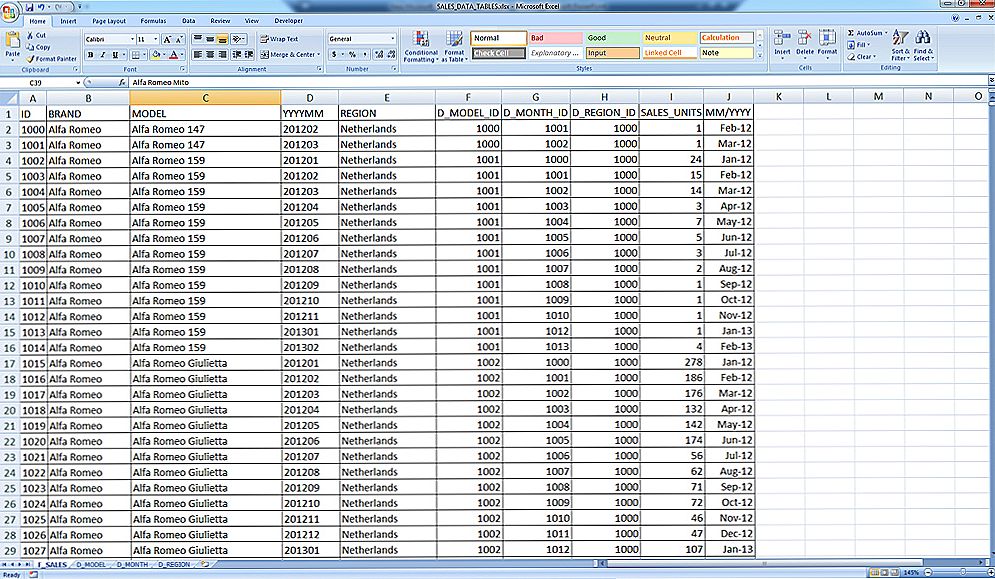Oglądam artykuły na stronie, które w jakiś sposób odnoszą się do Smart TV i rozumiem, że temat jest bardziej popularny niż kiedykolwiek. Dogodnie: włączyli telewizor - a oto Twoja przeglądarka do przeglądania stron internetowych, filmów online, gier, sieci społecznościowych. Jest mało prawdopodobne, że ktoś będzie się spierał z tym, że inteligentne telewizory mają przyszłość. Komputer oczywiście nie zastąpi, ale jako urządzenie do rozrywki idealnie pasuje.
 Możliwość oglądania filmów online, grania w gry i odwiedzania stron internetowych odbywa się w nowoczesnym Smart TV. Ale jeśli już korzystałeś ze Smart TV, bez względu na to, który producent: LG, Samsung, Sony lub inny, zgodzisz się - technologia jest nadal wilgotna. Coś wisi cały czas, rozłącza się z Internetem, wideo online nie gra, itp. Możesz z niego korzystać, ale nie wszystko jest tak gładkie, jak się wydaje na pierwszy rzut oka, i jak można powiedzieć w sklepie.
Możliwość oglądania filmów online, grania w gry i odwiedzania stron internetowych odbywa się w nowoczesnym Smart TV. Ale jeśli już korzystałeś ze Smart TV, bez względu na to, który producent: LG, Samsung, Sony lub inny, zgodzisz się - technologia jest nadal wilgotna. Coś wisi cały czas, rozłącza się z Internetem, wideo online nie gra, itp. Możesz z niego korzystać, ale nie wszystko jest tak gładkie, jak się wydaje na pierwszy rzut oka, i jak można powiedzieć w sklepie.
SSD, dekodery Smart TV, karty wideo do gier, procesory do komputerów PC, urządzenia wielofunkcyjne, antywirusy, routery, wzmacniacze Wi-Fi, smartfony do 10 000 rubli
Kolejną rzeczą jest funkcjonalność mobilnego systemu operacyjnego Android. Byłoby miło, gdyby funkcja Smart TV została wykonana w tym systemie. Naprawdę? Na przykład liczba programów i gier na Androida, które można zainstalować z Google Play, nigdy nie zostanie porównana ze sklepem LG Smart World i sklepem Game World, który ma LG Smart TV. Ktoś, kto ma telefon lub tablet na Androida, rozumie, co mam na myśli.
Nierozsądnie było myśleć, że wszystkie funkcje Androida nie mogą być używane w telewizorach. Podobnie prawdopodobnie firmy zaangażowane w rozwój technologii cyfrowej myślą i tworzą inteligentne odbiorniki telewizyjne. W tym artykule rozważymy jedną z tych konsol z firmy Defender. Nazywała jąDefender Smart Android HD2. Artykuł powinien być interesujący przede wszystkim tym, którzy mają telewizory bez Smart TV. Lub, kto nie lubi funkcji i funkcji Smart TV. Ale chcesz obejrzeć film w Internecie lub z dysku flash, przejść do sieci społecznościowych, grać w gry - a wszystko to na ekranie telewizora.
Co to jest przystawka Smart TV na Androida?
Zazwyczaj jest to małe urządzenie, które łączy się z gniazdem HDMI telewizora i działa w systemie operacyjnym Android. Konsola jest zasilana z adaptera, który można podłączyć do gniazdka ściennego lub ze złącza USB w telewizorze. W samej konsoli, jak również na przykład w tablecie, jest procesor, pamięć RAM, wbudowana sieć Wi-Fi, Bluetooth itd. To jest całkiem tablet, tylko bez ekranu. Ekran jest telewizorem.
Konsolę można kontrolować za pomocą standardowej klawiatury i myszy. Możesz podłączyć urządzenia bezprzewodowe, co jest o wiele wygodniejsze, lub przez Bluetooth.Na przykład podłączyłem bezprzewodowy zestaw słuchawkowy. Mogę powiedzieć, że jedna mysz wystarcza, aby kontrolować to urządzenie z Androidem. Istnieją również specjalne zdalne sterowanie Air-Mouse.
Istnieją nawet modele z wbudowanymi kamerami i mikrofonami do komunikacji Skype. Na przykład Defender Smart Call HD2. Przy okazji, Smart Call HD2 może łączyć się ze starymi telewizorami, które nie mają HDMI. I łączy się z tak zwanym "tulipanem" (kompozytowe wyjście AV). Pilot Air-Mouse w zestawie.
Co musisz podłączyć do telewizora z przystawką Smart TV?
- Sam prefiks. Bez niego, nigdzie 🙂
- Telewizor ze złączem HDMI
- Zwykła mysz komputerowa i / lub klawiatura do sterowania konsolą Android (jeśli w zestawie nie ma pilota).
Omówienie Defender Smart Android HD2
Przyjrzyjmy się wszystkim na przykładzie Defender Smart Android HD2.
Kupić dekoder może być oficjalny sklep internetowy z firmy http://www.defender.ru/products/multimedia/smarttvaccessory/smart-android-hd2/ linku Defender. Defender Smart Android HD2 na sprzedaż w tak małym i pięknym pudełku:
 Na pudełku widać główne funkcje, a za nimi - specyfikacje techniczne. Oto główne z nich:
Na pudełku widać główne funkcje, a za nimi - specyfikacje techniczne. Oto główne z nich:
- Dwurdzeniowy procesor Rockchip RK3066, który działa z prędkością 1,6 Ghz
- Akcelerator graficzny Mali 400MP
- Android 4.2
- 1 GB pamięci RAM
- 4 GB pamięci wewnętrznej
- Możliwe jest podłączenie microSD do 32 GB
- WiFi 802.11 b / g / ni Bluetooth
- 2 pełne złącze USB do podłączenia dysków flash i innych urządzeń peryferyjnych.
Inne cechy można znaleźć na oficjalnej stronie internetowej. Konsola działa bardzo szybko, filmy i gry idą bezproblemowo. Niestety, teraz nie ma możliwości przetestowania potężnej gry, takiej jak Asphalt 8, ale na pewno spróbuję.
Kompletny zestaw
W zestawie znajduje się konsola Defender Smart Android HD2, zasilacz, przedłużacz HDMI, mała instrukcja obsługi, gwarancja oraz kabel zasilający z dodatkowym złączem USB.
 Jak już napisałem, konsola jest podłączona do złącza HDMI telewizora. Można go podłączyć zarówno bezpośrednio, jak i przez przedłużacz. Ponadto kabel zasilający (złącze microUSB) jest podłączony do konsoli, która ma inne pełne złącze USB. Jest złącze do podłączenia kart microSD i inne pełne USB (w sumie dwa złącza USB do podłączenia pamięci flash, klawiatury, myszy, zewnętrznego dysku twardego itp.). Wskaźnik, który świeci się podczas pracy urządzenia, jest również obecny.
Jak już napisałem, konsola jest podłączona do złącza HDMI telewizora. Można go podłączyć zarówno bezpośrednio, jak i przez przedłużacz. Ponadto kabel zasilający (złącze microUSB) jest podłączony do konsoli, która ma inne pełne złącze USB. Jest złącze do podłączenia kart microSD i inne pełne USB (w sumie dwa złącza USB do podłączenia pamięci flash, klawiatury, myszy, zewnętrznego dysku twardego itp.). Wskaźnik, który świeci się podczas pracy urządzenia, jest również obecny.
 Wszystkie zamontowane są solidnie, kable mają normalną długość.
Wszystkie zamontowane są solidnie, kable mają normalną długość.
Podłączanie konsoli Defender Smart Android HD2
Najpierw połączyłem ten dekoder z małym 24-calowym telewizorem LG.Zasilanie podłączone do złącza USB w telewizorze. Pozwolę sobie przypomnieć, że jeśli twój telewizor nie jest USB, to konsola może być podłączona do gniazdka poprzez zasilacz, który jest dołączony.
 Podłączyłem bezprzewodowy adapter myszy do jednego ze złączy USB, aby móc sterować urządzeniem z Androidem. A w drugim podłączyłem dysk flash, żeby sprawdzić, jak działają filmy.
Podłączyłem bezprzewodowy adapter myszy do jednego ze złączy USB, aby móc sterować urządzeniem z Androidem. A w drugim podłączyłem dysk flash, żeby sprawdzić, jak działają filmy.
 Siedziałem przez chwilę i zdałem sobie sprawę, że byłoby wygodniej dla 32-calowego telewizora. Przeniesiony do telewizora LG 32LN575U.
Siedziałem przez chwilę i zdałem sobie sprawę, że byłoby wygodniej dla 32-calowego telewizora. Przeniesiony do telewizora LG 32LN575U.
 Łączymy wszystko, włączamy konsolę (jeśli jest zasilana przez USB, to włącza się z telewizorem). Na telewizorze musisz wybrać HDMI, do którego podłączyłeś konsolę. W przeciwnym razie obraz się nie pojawi. W telewizorach LG można to zrobić, naciskając przycisk.INPUT. Następnie wystarczy wybrać aktywne HDMI (jeśli jest ich kilka na telewizorze).
Łączymy wszystko, włączamy konsolę (jeśli jest zasilana przez USB, to włącza się z telewizorem). Na telewizorze musisz wybrać HDMI, do którego podłączyłeś konsolę. W przeciwnym razie obraz się nie pojawi. W telewizorach LG można to zrobić, naciskając przycisk.INPUT. Następnie wystarczy wybrać aktywne HDMI (jeśli jest ich kilka na telewizorze).
 Jeśli konsola została już załadowana, zobaczysz główny ekran. Nie, to nie jest zwykły komputer z systemem Android 4.2. Jest specjalna powłoka, która, nawiasem mówiąc, jest bardzo wygodna w użyciu. Wygląda to tak:
Jeśli konsola została już załadowana, zobaczysz główny ekran. Nie, to nie jest zwykły komputer z systemem Android 4.2. Jest specjalna powłoka, która, nawiasem mówiąc, jest bardzo wygodna w użyciu. Wygląda to tak:
 Spójrzmy na funkcje i możliwości.
Spójrzmy na funkcje i możliwości.
Zobacz także:
- Czy mogę pobierać pliki z Internetu na telewizorze ze Smart TV?
- Do czego służy złącze sieciowe telewizora (LAN)?
- Jak wyświetlić obraz z laptopa, smartfona lub tabletu na telewizorze za pośrednictwem Wi-Fi? Telewizja jako bezprzewodowa ...
- Błąd: "Za mało pamięci" na telewizorach LG Smart podczas oglądania filmów przez wbudowaną przeglądarkę
- Podłączanie bezprzewodowej myszy i klawiatury do telewizora LG Smart
Funkcjonalne dekodery z Androidem od Defender
Na głównym ekranie znajduje się 6 zakładek. Radzę ci najpierw pójśćUstawienie (ustawienia), aby połączyć się z Wi-Fi (jeśli masz sieć Wi-Fi), ustaw czas itd. Ustawienia nie różnią się od ustawień na tablecie lub smartfonie.
Połączyłem się z siecią bezprzewodową bez żadnych problemów (możesz się połączyć używając tej instrukcji). Prefiks sieci utrzymuje się dobrze i jest stabilny.
 Zauważyłem tylko jeden problem, jednak ten problem to raczej Android. Jeśli czas i data są niepoprawnie skonfigurowane, wówczas zacznie świecić się szara ikona Wi-Fi (jak na moim zdjęciu powyżej, w prawym dolnym rogu), a Internet nie będzie działał w Google Play. Jest to popularny problem wszystkich urządzeń z Androidem, o których pisałem ostatnio w osobnym artykule: szara ikona sieci Wi-Fi na tablecie lub telefonie z Androidem. Google Play (Play Market) nie działa.
Zauważyłem tylko jeden problem, jednak ten problem to raczej Android. Jeśli czas i data są niepoprawnie skonfigurowane, wówczas zacznie świecić się szara ikona Wi-Fi (jak na moim zdjęciu powyżej, w prawym dolnym rogu), a Internet nie będzie działał w Google Play. Jest to popularny problem wszystkich urządzeń z Androidem, o których pisałem ostatnio w osobnym artykule: szara ikona sieci Wi-Fi na tablecie lub telefonie z Androidem. Google Play (Play Market) nie działa.
Dlatego ustaw poprawnie datę i godzinę. Ustaw swoją strefę czasową. A ponieważ te parametry, o ile rozumiem, są resetowane po całkowitym odłączeniu zasilania od konsoli, lepiej jest zainstalować automatyczne dostrajanie z sieci.
 W karcie ustawieńEkran, możesz wybrać rozdzielczość ekranu i częstotliwość odświeżania. Pozostałe ustawienia są prawie takie same, jak na innych urządzeniach z Androidem.
W karcie ustawieńEkran, możesz wybrać rozdzielczość ekranu i częstotliwość odświeżania. Pozostałe ustawienia są prawie takie same, jak na innych urządzeniach z Androidem.
Spójrzmy na 5 pozostałych sekcji, które można wybrać na głównym ekranie.
Media
W tej sekcji znajdziesz programy, dzięki którym możesz oglądać filmy z pamięci urządzenia, karty pamięci lub dysków flash, oglądać zdjęcia lub słuchać muzyki z Internetu.
 Możesz oglądać wideo przy użyciu już zainstalowanego odtwarzacza MX. Myślę, że to najlepszy odtwarzacz na Androida. Używał go cały czas przez telefon. Po podłączeniu dysku flash USB lub karty pamięci, która ma wideo, natychmiast pojawi się w MX Player. Nie musisz szukać go w folderach.
Możesz oglądać wideo przy użyciu już zainstalowanego odtwarzacza MX. Myślę, że to najlepszy odtwarzacz na Androida. Używał go cały czas przez telefon. Po podłączeniu dysku flash USB lub karty pamięci, która ma wideo, natychmiast pojawi się w MX Player. Nie musisz szukać go w folderach.
 Filmy idą świetnie.
Filmy idą świetnie.
Tv
Jeśli otworzysz folder TV na głównym ekranie, zobaczysz już zainstalowane programy do oglądania filmów online, YouTube i Zoomby, gdzie znajdziesz wiele filmów i programów telewizyjnych.
 YouTube wygląda tak:
YouTube wygląda tak:
 Śmiało.
Śmiało.
Przeglądarki
Oto programy, dzięki którym można przejść do trybu online, siedzieć w sieciach społecznościowych, pobierać pliki itp.
 Oczywiście przejdź do f1comp.ru 🙂
Oczywiście przejdź do f1comp.ru 🙂
 Jeśli nie lubisz standardowej przeglądarki, w sekcjiAplikacje Jest Google Chrome. W przypadku sieci społecznościowych możesz zainstalować oficjalne aplikacje ze Sklepu Play.VKontakte, Twitter, Facebook, wszystko tam jest.
Jeśli nie lubisz standardowej przeglądarki, w sekcjiAplikacje Jest Google Chrome. W przypadku sieci społecznościowych możesz zainstalować oficjalne aplikacje ze Sklepu Play.VKontakte, Twitter, Facebook, wszystko tam jest.
Gra
Znajdziesz tam dwie zainstalowane gry: Angry Birds i Cut the Rop.
 Zagrał trochę w Angry Birds.
Zagrał trochę w Angry Birds.
 Aplikacje
Aplikacje
Cóż, w ostatniej sekcji znajdziesz wiele zainstalowanych użytecznych programów, między innymi ES Explorer i Explorer do zarządzania plikami, a także programy do pracy z pocztą, mapami, kalendarzem, Sklepem Play itp.
 Oczywiście nie zapomnij o setkach tysięcy aplikacji i gier, które możesz zainstalować ze Sklepu Play.
Oczywiście nie zapomnij o setkach tysięcy aplikacji i gier, które możesz zainstalować ze Sklepu Play.
Musisz również zwrócić uwagę na centrum powiadomień w prawym dolnym rogu. Wyświetla zegar, stan połączenia z Wi-Fi i inne powiadomienia. Na przykład o podłączeniu dysku flash USB.
 A w lewym rogu widoczny jest panel z przyciskami "wstecz", "dom", "wyświetl uruchomione aplikacje", "regulacja głośności", "wyłącz konsolę" (przełącz na tryb gotowości) i przycisk, który pozwala zminimalizować ten panel .
A w lewym rogu widoczny jest panel z przyciskami "wstecz", "dom", "wyświetl uruchomione aplikacje", "regulacja głośności", "wyłącz konsolę" (przełącz na tryb gotowości) i przycisk, który pozwala zminimalizować ten panel .
 Całkowicie wyłącz Defender Smart Android HD2, jak rozumiem, jest to niemożliwe. Naciśnij przycisk zasilania i przełącz konsolę w tryb gotowości. "Budzi się" jak tylko poruszasz myszą.
Całkowicie wyłącz Defender Smart Android HD2, jak rozumiem, jest to niemożliwe. Naciśnij przycisk zasilania i przełącz konsolę w tryb gotowości. "Budzi się" jak tylko poruszasz myszą.
Jeśli konsola jest zasilana przez USB TV, zostanie ona wyłączona i włączona z telewizorem. Jeśli jest zasilany z gniazdka, myślę, że możesz go zostawić.
Na przykład używasz Defender Smart Android HD2 i chcesz oglądać telewizję: po prostu przełącz się do trybu TV, wybierając żądane wejście wideo na telewizorze. Jeśli chcesz ponownie przejść do konsoli, wybierz żądane HDMI.
Posłowie
Sam bardzo podobał mi się Defender Smart Android HD2. Ogólnie rzecz biorąc, możliwość uzyskania pełnej funkcjonalności systemu Android na telewizorze jest bardzo dobra. Mogę powiedzieć z przekonaniem, że ani jeden telewizor z Smart TV, ani jeden producent, nie może się równać z możliwościami Defender Smart Android HD2.
Jeśli jesteś zainteresowany moją opinią: lepiej kupić dobry telewizor bez Smart TV i nie przepłacać za samą technologię, wbudowany Wi-Fi i inne funkcje, a oprócz tego kupić konsolę Android. Uwierz mi, dostaniesz o wiele więcej możliwości rozrywki, a nawet pracy. Być może z biegiem czasu coś się zmieni, a producenci telewizorów wprowadzą Smart TV na rynek, w ich sklepach będzie więcej aplikacji, ale w chwili obecnej zakup urządzenia takiego jak Defender Smart Android HD2 wydaje mi się najlepszą opcją.
Ciekawie będzie zobaczyć Twoją opinię na temat takich urządzeń. W jaki sposób wykorzystujesz inteligentne możliwości swojego telewizora? Czy podoba ci się wszystko? Możesz udostępniać komentarze.